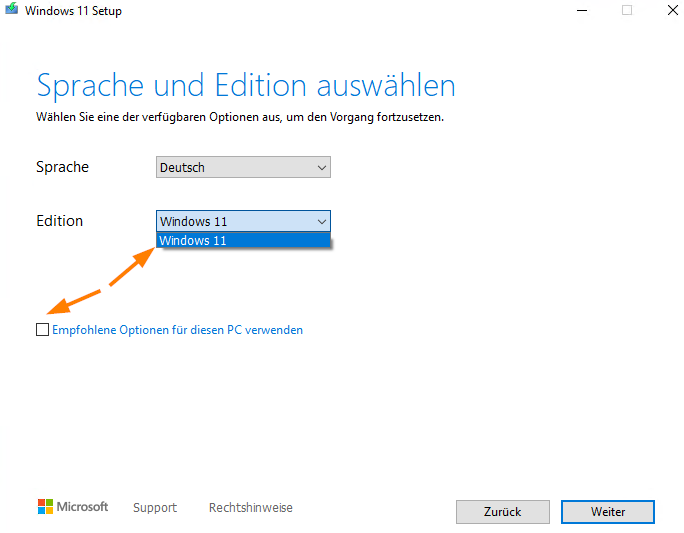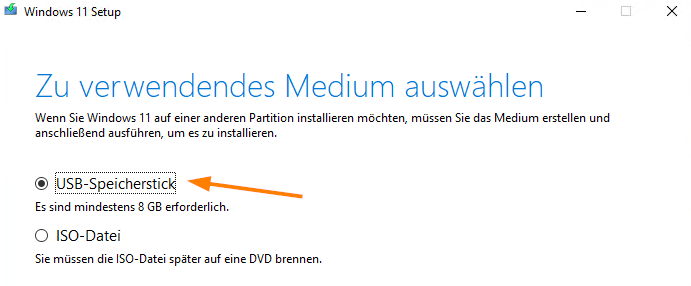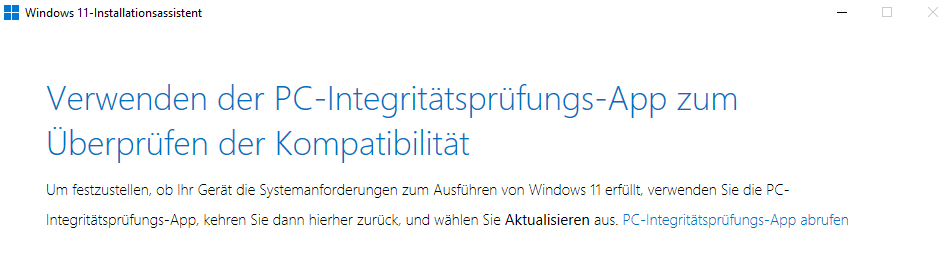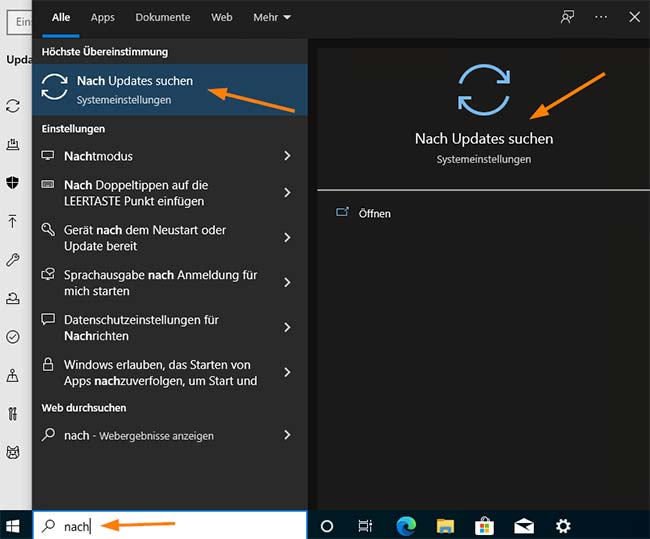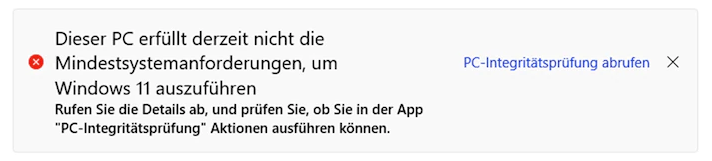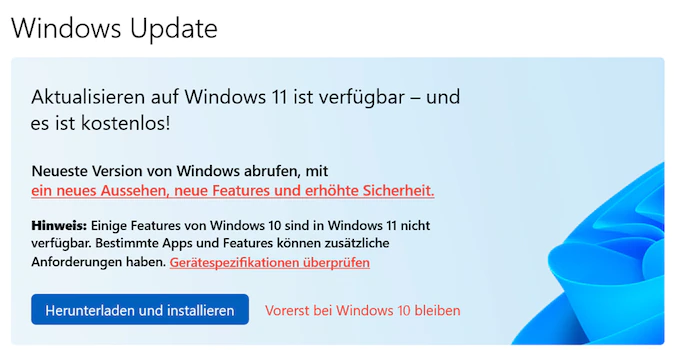Seit letztem Jahr ist Windows 11 für die Home und Pro-Variante in 64 Bit offiziell verfügbar. Für den Bezug des neuen Microsoft-Betriebssystems gibt es grundsätzlich mehrere Optionen. Man kann es per Update aus Windows 10 heraus installieren, wenn es angeboten wird. Für ein selbst durchgeführtes Update oder eine Neuinstallation kann man sogar direkt das ISO-Image herunterladen oder dieses wie bei Windows 10 mit Hilfe eines „Media Creation Tools“ downloaden und einen Installationsdatenträger als USB-Stick erstellen. Ein direktes brennen auf DVD ist damit nicht möglich. Ebenfalls gibt es einen mehr oder weniger sinnlosen „Installationsassistenten“ um ein Inplace-Upgrade durchzuführen.
ISO-Download von Windows 11
Wer genau weiß was er tut, kann sich das normale ISO-Image herunterladen und selber weiter verwerten. Dieses kann direkt für die Installation in einer virtuellen Maschine verwendet werden oder um selber einen physischen Installationsdatenträger zu erstellen.
Für den ISO-Download gibt es unter https://www.microsoft.com/de-de/software-download/windows11 ein Dropdown-Menü mit nur einer Auswahlmöglichkeit. Eigentlich ziemlich bescheuert, aber immerhin kann man es downloaden. Mit einem Klick auf „Herunterladen“ ist es aber noch nicht getan.
 Danach folgt die Auswahl der gewünschten Sprache und man erhält dann einen Downloadlink, der wohl nur 24 Stunden gültig sein soll. Bei der heruntergeladenen ISO-Datei handelt es sich um eine „Multi-Version“-ISO. Hier sind also alle verfügbaren Editionen von Windows 11 direkt enthalten und können später bei der Installation ausgewählt werden. Es gibt diese Editionen:
Danach folgt die Auswahl der gewünschten Sprache und man erhält dann einen Downloadlink, der wohl nur 24 Stunden gültig sein soll. Bei der heruntergeladenen ISO-Datei handelt es sich um eine „Multi-Version“-ISO. Hier sind also alle verfügbaren Editionen von Windows 11 direkt enthalten und können später bei der Installation ausgewählt werden. Es gibt diese Editionen:
- Pro
- Home
- Education
- … und auch eine Pro-Variante extra für Workstations
Diese Editionen liegen ebenfalls in der beknackten N-Variante ohne Media Tools wie den Media-Player vor, wie es die EU seit einer Ewigkeit von Microsoft fordert. Diese kann man aber getrost in die Tonne treten, da viele Windows-Komponenten diese benötigen.
Hier gibt es einen erfreulichen Unterschied zu Windows 10. Denn selbst heute gibt es davon noch keinen offiziellen direkten ISO-Download von Microsoft: https://www.microsoft.com/de-de/software-download/windows10
Falls ich zu blind sein sollte, kann man mir gerne einen entsprechenden Link als Kommentar da lassen, aber an die ISO kommt man dort nur mit Tricks heran. Ansonsten bekam man das Image nur bei Chip und Co. direkt oder muss das alte „Media Creation Tool“ nutzen.
Media Creation Tool für Windows 11
Wie schon bei Windows 10 gibt es für Windows 11 weiterhin das sogenannte „Media Creation Tool“ bzw. den Installationsassistenten. Im Prinzip handelt es sich eigentlich nur um einen Downloadmanager und man kann sich das Tool schenken, wenn man sowieso das ISO-File haben möchte. Sinn macht es wirklich nur wenn man direkt einen USB-Stick erstellen möchte.
Genutzt wird es wie folgt:
1. Tool herunterladen unter https://www.microsoft.com/de-de/software-download/windows11:
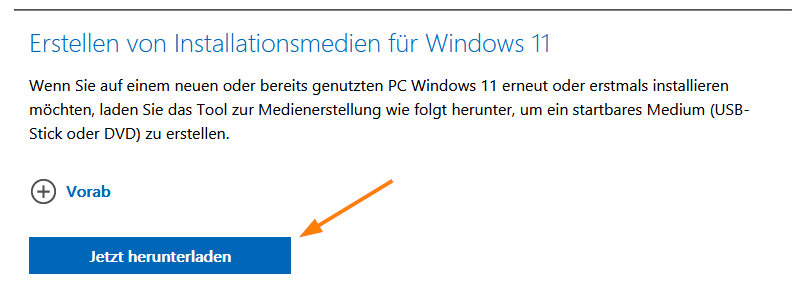
2. Tool ausführen und warten bis die Vorbereitungen abgeschlossen sind und den obligatorischen Lizenzbestimmungen zustimmen.
3. Sofern man an den Spracheinstellungen nichts ändern will, lohnt es sich nicht die „empfohlenen Optionen“ abzuwählen. Man braucht bzw. kann gar keine andere Windows Edition auswählen:
4. Im nächsten Schritt kann man den Stick erstellen, wofür dann natürlich die Daten aus dem Netz nachgeladen werden:
Installationsassistent für Windows 11 unter Windows 10
Eigentlich ist es relativ überflüssig, aber man kann auch den Installationsassistenten herunterladen und mit diesem ein Inplace-Upgrade unter Windows 10 durchführen. Das gleiche funktioniert aber auch, wenn man das ISO-Image einbindet und startet. Der Installationsassistent verweist einen vermutlich sowieso erst einmal zum Kompatibilitätscheck:
Windows 11 über Windows-Updates beziehen
Sofern man Windows 10 installiert hat und updaten möchte, kann man sich auch ansehen, ob einem Windows 11 als Update angeboten wird. Manchmal passiert das auch von selber, da Microsoft wohl nach und nach Nutzer dazu bewegen möchte Windows 11 zu installieren.
Hierzu kann man über das Startmenü mit der Suche nach „nach“ oder „Updates“ zu den Windows-Updates navigieren:
Man erhält dann eines der folgenden Ergebnisse, sofern man ein Windows 10 auf dem aktuellen Stand betreibt und nach neuen Updates sucht:
Oder man hat Glück und bekommt das Update angeboten:
Windows 11 im Microsoft Store?
Aus irgendeinem Grund dachte ich mir, es könnte eigentlich auch Sinn machen mal im Microsoft Store nachzugucken. Wenn dies der „Anlaufpunkt“ sein soll um sich Apps zu besorgen, sollte man dort doch auch die neue Windows-Variante beziehen können. Aber das ist nicht der Fall:
Weitere Möglichkeiten
Für die meisten Anwender dürfte es eher uninteressant sein, aber Windows 11 lässt sich natürlich über das Volume Licensing Service Center sowie auch im Zuge von Visual Studio Subscriptions beziehen.
VLSC: https://www.microsoft.com/licensing/servicecenter/default.aspx
VSS: https://my.visualstudio.com/downloads
Die Windows-Insider-Preview-Seite hingegen ist mittlerweile schrott: